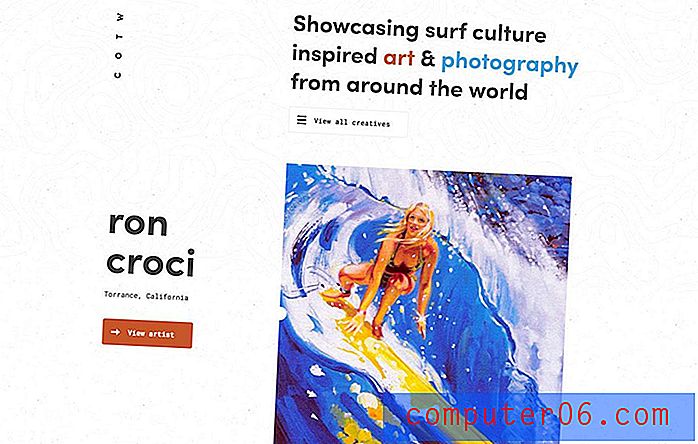Как да редактирате коментар в Google Слайдове
Системите за коментиране в приложения като Google Slides позволяват на екипите да работят ефективно по едно и също време. Множество хора, които редактират даден документ, могат да бъдат малко невъзпитани, така че адресирането до тези редакции в коментарите вместо това може да поддържа нещата малко по-организирани, като също така позволява на всички в екипа да претеглят редакциите.
Но може да сте създали коментар, за който по-късно сте променили мнението си или може да сте направили печатна грешка, която искате да поправите. За щастие можете да редактирате коментари в Google Слайдове, така че вашият коментар да изразява точно вашето мнение.
Как да промените съществуващ коментар в Google Слайдове
Стъпките в тази статия бяха извършени във настолната версия на Google Chrome, но ще работят в други настолни уеб браузъри като Firefox, Edge и Safari. Стъпките в това ръководство са специално предназначени да ви покажат как да редактирате коментар в Google Слайдове, но менюто, в което отивате да редактирате слайда, също има опция за изтриване, ако предпочитате вместо това да изтриете коментара.
Стъпка 1: Влезте в Google Drive и отворете презентацията Слайдове, съдържаща коментара, който искате да редактирате.
Стъпка 2: Намерете желания коментар в колоната от дясната страна на слайда, след което щракнете върху трите точки вдясно на думата Разрешаване .

Стъпка 3: Изберете опцията Редактиране .
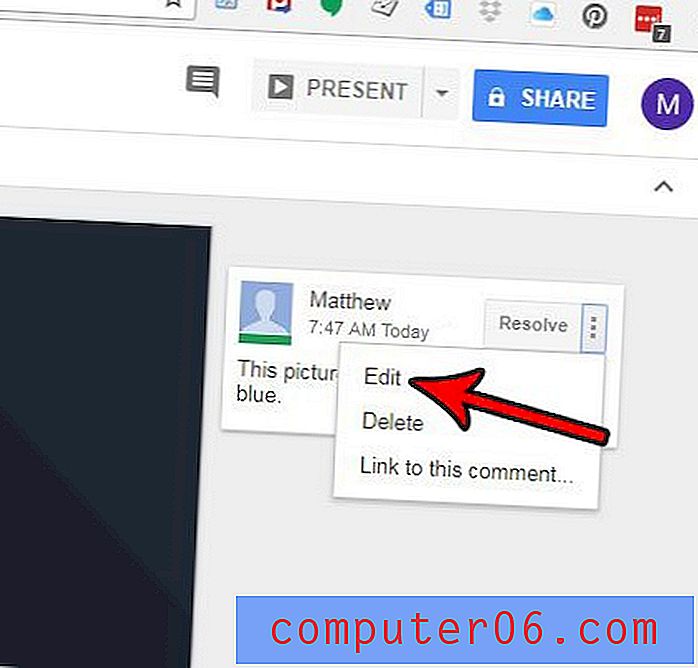
Стъпка 4: Променете текста на коментара според нуждите, след което щракнете върху синия бутон Запиши .
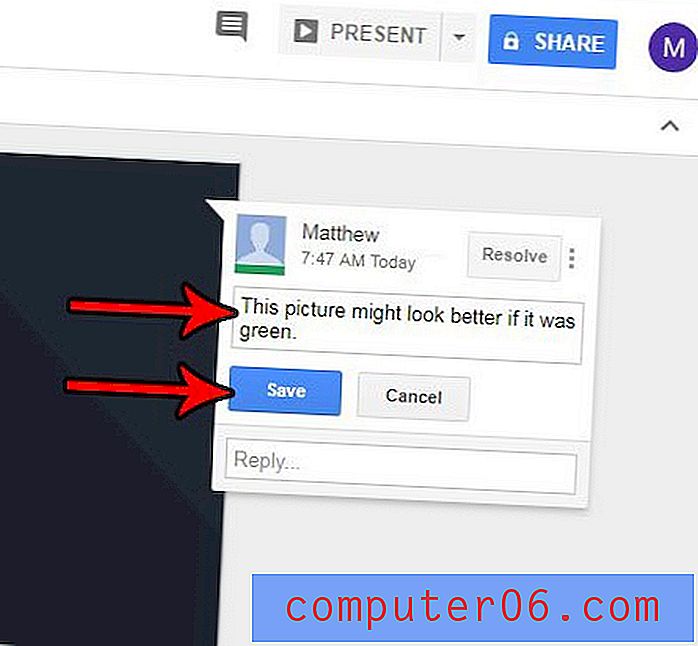
Преходите в слайд презентация са нещо, за което екипът може да има различни мнения. Разберете как да премахнете преход от слайд в Google Слайдове, ако сте решили, че предпочитате да не използвате такъв.